Hacer una copia de los datos que tenemos en el ordenador nunca está de más. Por seguridad, es mejor tener los datos bien guardados ya que nunca se sabe qué puede suceder. Una actualización que no se realiza correctamente, un error en el sistema… Por estos y muchos más motivos, hoy te enseñamos cómo hago una copia de seguridad en Windows 10.
Para este tipo de utilidades no necesitas instalar ningún tipo de programa. El propio Windows 10 cuenta con herramientas propias que te permiten hacer estos backup. Y no sólo hacerlos manualmente, sino también programarlos para que se realicen cada X tiempo. Echa un vistazo al paso a paso para realizar tu copia de seguridad.
Cómo hago una copia de seguridad en Windows 10: primeros pasos
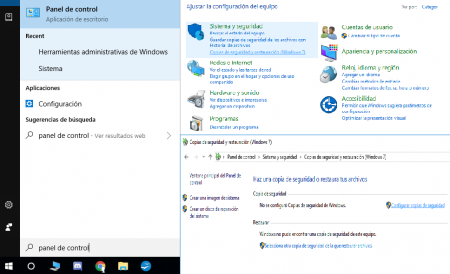
- En primer lugar tienes que decidir el lugar en el que guardar la copia de seguridad. Puedes guardar esta en un USB, en un disco duro externo o incluso en una partición de tu disco duro.
- Si ya tienes decidido el lugar en el que quieres guardar el backup, entonces ya puedes empezar. Haz clic en el icono para la búsqueda y escribe “Panel de control”.
- Ahora fíjate en la opción “Sistema y seguridad”. Entre las opciones que te presenta, haz clic en “Copias de seguridad y restauración (Windows 7)”.
Cómo hago una copia de seguridad en Windows 10 paso a paso
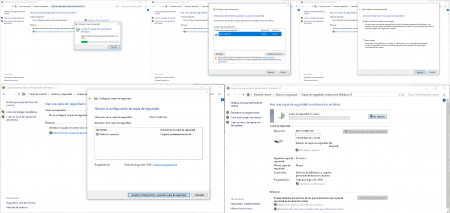
- Una vez elegida esta opción, te abrirá una ventana donde te aparecerán varias opciones de copias de seguridad. Si no has hecho aún ningún tipo de copia, te pedirá una serie de datos para saber cómo proceder. Para ello tienes que pulsar a la derecha en “configurar copias de seguridad”.
- Sé paciente, el proceso para iniciar la copia de seguridad puede tardar un poco.
- Una vez el proceso haya cargado, te pedirá que indiques donde quieres guardar la copia de seguridad. Si sólo tienes una partición, no te permitirá seguir adelante. Para poder realizar la copia necesitas o un disco duro externo, un USB o tener el ordenador conectado a otro por red.
- Elegida la ubicación, ahora te pedirá que indiques de qué quieres hacer copia de seguridad. Podrás seleccionar si quieres que sea Windows quien decida o si prefieres seleccionar tú cada elemento a guardar. La primera opción hará una copia de la imagen del sistema para que, si este falla, podamos restaurar todo el equipo.
- En la siguiente ventana, se configurará un día a la semana con una hora para realizar las copias se seguridad. Si quieres cambiarlo, no tendrás más que presionar en “Cambiar programación” y elegir la hora y el día.
- Si no realizas el cambio de fecha ahora pero quieres hacerlo más adelante, no te preocupes. Una vez vuelvas a la parte de “Panel de control” podrás realizar el cambio cuando lo prefieras en la opción «Cambiar la configuración«.
- Y listo. Con la configuración realizada, se inicia una copia de seguridad del sistema. De este modo, tendrás ya una imagen del sistema más algunos de los archivos. Esos archivos serán de carpetas específicas.
Si te ha gustado el artículo de cómo hago una copia de seguridad en Windows 10, quizás te guste cómo poner contraseña a un pendrive en Windows 10. Si quieres encontrar los mejores tutoriales para manejar tus dispositivos sin límites, echa un vistazo al blog. Encontrarás los mejores tutoriales para tu PC, smartphone o tablet.
